Reklaam
Ettevõtte juhtimine on piisavalt raske. Mida rohkem saate automatiseerida ja ei pea seda meeles pidama, seda rohkem saate keskenduda tähtsamatele asjadele.
Teie ettevõttes on palju valdkondi, mida saaksite aja säästmiseks automatiseerida. Logige iga PayPali makseteatis sisse tuludena oma maksukirjete jaoks. Kasutage ettevõtte läbisõidu logimiseks GPS-tehnoloogiat. Või hankige meeldetuletusi oma ettevõtte veebidomeenide uuendamiseks, mis lisatakse automaatselt igapäevaste ülesannete loendisse.
Kui teil on huvi, kuidas mõnda neist asjadest oma ettevõtte paremaks automatiseerimiseks seadistada, lugege edasi.
Logi sissetulek automaatselt
Enamik väikeettevõtteid võtab makseid vastu alates maksete töötlemise teenused mis saadavad meilisõnumeid. PayPal on selle üheks näiteks.

Teatised on suurepärane viis muude automatiseerimiste käivitamiseks.
Sellisel juhul saate kasutada ainulaadset teemarida, mille see teenus alati oma e-kirjadele lisab, et sissetuleku arvutustabelisse lisada uus kirje.
Seadistage IFTTT automaatika
Esiteks, kui teil seda veel pole, looge IFTTT konto Ülim IFTTT juhend: kasutage veebi kõige võimsamat tööriista nagu proffKui see siis see, mida nimetatakse ka IFTTT, on tasuta veebipõhine teenus, mis aitab teie rakendusi ja seadmeid koos töötada. Kas pole kindel, kuidas oma apletti üles ehitada? Järgige seda juhendit. Loe rohkem .
Seejärel klõpsake nuppu Minu Appletid menüüst ja klõpsake nuppu Uus aplett link paremal. Klõpsake nuppu See.
Otsima Gmail ja klõpsake Gmaili linki. Võite kasutada mis tahes muud soovitud e-posti teenust, kui see on integreeritud IFTTT-ga.
Valige järgmises aknas Uus e-post postkastist otsingust.
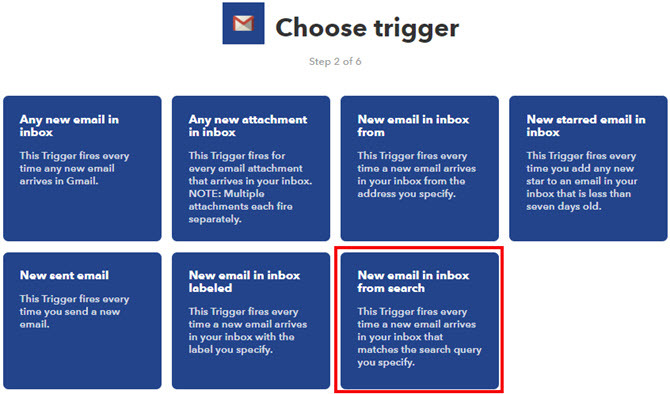
Järgmisel ekraanil tehke otsingupäring teema: sul on raha (kasutage teksti, mida teie makseteenus kasutab teatise e-posti aadressiribal).
„Teema:” käsitab IFTTT-l skaneerida sissetulevaid e-kirju teemaväljale määratud teksti jaoks.
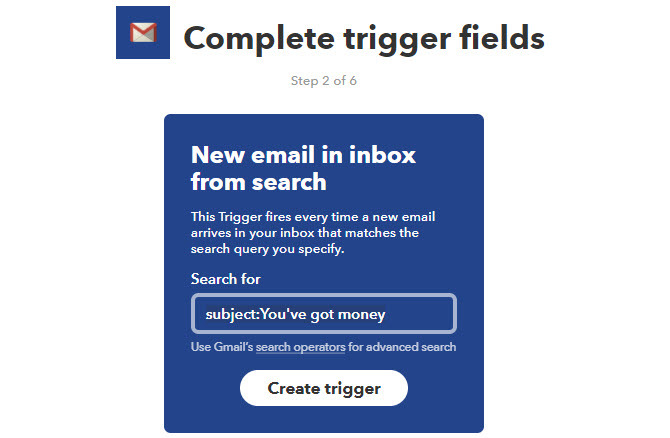
Kliki Loo päästik.
Järgmisena peate looma toimingu, mis laadib tulude logimise arvutustabelisse uue rea.
Enne kui seda teete, minge Google Drive'i ja looge uus kataloog nimega IFTTTja looge selle sees teine kataloog nimega Äri.
Looge alamkaustas Äri arvutustabel nimega Tulud ja kulud. Pange arvutustabeli esimesele vahelehele nimi Sissetulek.
IFTTT-s klõpsake tagasi Seda. Otsima Lehed ja klõpsake nuppu Google'i arvutustabelid.
Klõpsake järgmises aknas Lisage arvutustabelisse rida.

See käivitab sissetuleku arvutustabelis uue rea iga kord, kui uus e-kiri vastab teemarea filtrile.
Täitke järgmine vorm, kasutades allpool toodud üksikasju.
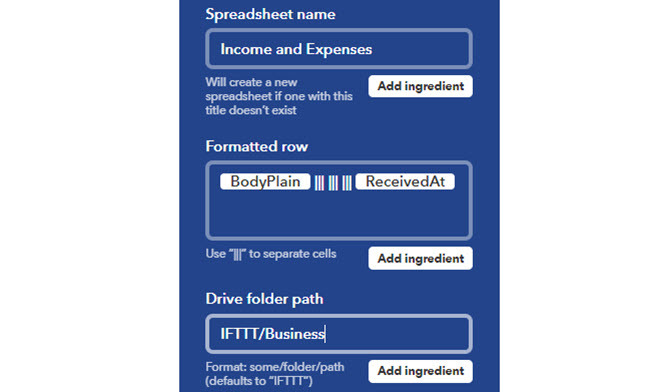
Oluline väli on siin Vormindatud rida. Selle välja tekst peaks olema „{{BodyPlain}} ||| ||| ||| {{ReceivedAt}} ”
See jätab kaks välja tühjaks. See võimaldab teil sõeluda keha meilisõnumist saatja nimele ja dollarisummale (vt Google Script allpool).
Kliki Looge tegevus selle sammu lõpule viia.
Lisage Google Script
Nüüd on aeg oma arvutustabelit kohandada. Avage äsja loodud Google'i leht.
Kui saate meilisõnumi, näeb uus rida välja selline.
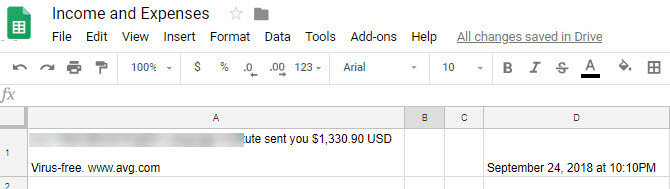
Nagu näete, laaditakse e-posti sisu A1-sse, kaks veergu jäetakse vahele ja makse kuupäev kantakse D1-sse.
Puhastage leht, peites A kolonni. Klõpsake veeru A paremal asuvat allanoolt ja valige Peida veerg.

Järgmisena peate kirjutage Google Script 4 Google'i skripti, mis muudavad Google'i arvutustabelid võimsamaksGoogle'i arvutustabelid on suurepärased, kuid võivad olla veelgi võimsamad, kui kasutate Google'i arvutustabelite skripte selle võimaluste suurendamiseks. Loe rohkem mis töötab iga kord, kui lehele lisatakse uus rida.
See skript lisab nõutavad arvutused, et täita B2 ja C2 e-posti aadressi nime ja dollari summaga.
Minge skriptiredaktorisse, klõpsates nuppu Tööriistad ja klõpsake nuppu Skriptitoimetaja.
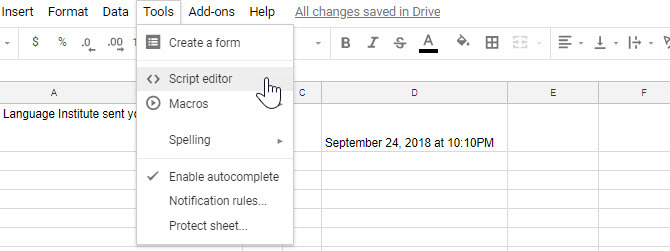
Kleebi skriptiredaktoris järgmine myFunction () sulgudes olev kood.
funktsioon FindLastRow () {var sheet = SpreadsheetApp.getActiveSheet (); var data = sheet.getDataRange (). getValues (); for (var i = andmepikkus-1; i> = 0; i -) {if (andmed [i] [0]! = null && andmed [i] [0]! = '') {tagasta i + 1; } } }See kood otsib lehelt viimast rida.
Nüüd kleepige myFunction () sisse järgmine skript.
funktsioon myFunction () { var intLastRow = FindLastRow () SpreadsheetApp.getActiveSheet (). getRange ('B' + intLastRow) .setValue ('= vasak (A' + intLastRow + ', leidke ("$", A' + intLastRow + '- 11)')); SpreadsheetApp.getActiveSheet (). GetRange ('C' + intLastRow) .setValue ('= keskel (A' + intLastRow + ', leidke ("$", A' + intLastRow + ') - 1, (leidke ("D", A) '+ intLastRow +') - leidke ("$", A '+ intLastRow +')) + 2) ');See näeb keeruline välja, kuid pole.
Esimene käsk „setValue” on lihtsalt veeru B täitmine selle funktsiooniga:
“=vasakule(A1,leidma(“$”,A1)–11)”
See haarab lihtsalt kogu teksti dollarist sümbolist vasakule.
Seejärel täidab see veeru C selle funktsiooniga:
“=keskel(A1,leidma(“$”,A1)–1,(Leida(“D”,A1)–Leida(“$”,A1))+2)”
See ekstraheerib dollarisumma vahemikus “USD” ja “USD”. Skript asendab A1 lihtsalt numbriga, milles viimane veerg oli.
Salvestage see skript, klõpsates nuppu ketta ikoon menüüs.
Seejärel konfigureerige skript käivitamiseks iga kord, kui lehte värskendatakse, klõpsates nuppu Redigeerija Praeguse projekti käivitajad.
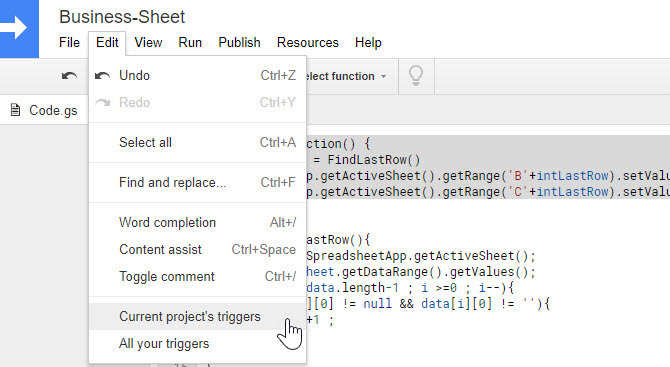
Päästikute lisamiseks klõpsake linki.
Valige myFunction, Arvutustabelist, siis valige Muutumisel viimasest rippmenüüst.
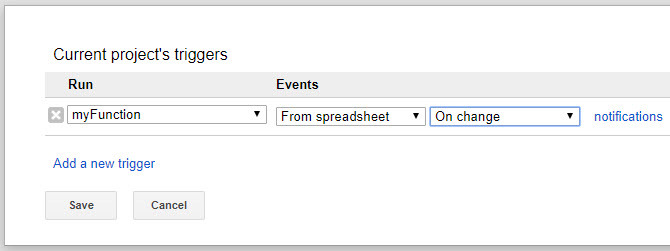
Nüüd, iga kord, kui saabub makseteatis, lisatakse arvutustabelisse uus rida.

Teie skript käivitatakse ja täidab vastavad väljad saatja nime ja dollari summa.
Raja läbisõit GPS-iga



See järgmine automatiseerimine on lihtne, kuna kasutate rakendust, mis suudab teie jaoks GPS-i jälgida -Everlance GPS-jälgija.
Rakendusesisesed ostud on pisut tüütud, kuid võite oma reisipäevikuid tasuta e-posti aadressile eksportida. Logid saabuvad Exceli manusena.
Kõik, mida peate tegema, on seadistada IFTTT-automaatika, et need sissetulevad e-kirjad püüda ja fail oma Google Drive'i kontole salvestada.
Everlance'i reisipäevikud sisestatakse teemareaga: “Teie tehingute eksport on valmis”. Seda saate kasutada e-kirja püüdmiseks.
- IFTTT-s looge Uus aplett.
- Kliki see.
- Otsima Gmail ja valige see.
- Valige Uus e-post postkastist otsingust.
- Aastal Otsima välja tüüp teema: teie tehingute eksport on valmis ja klõpsake nuppu Loo päästik.
- Kliki seda.
- Otsima Sõida ja valige Google Drive.
- Valige Laadige fail üles URL-ist.
- Jätke kõik väljad vaikimisi, kuid muutke kataloogiks IFTTT / Äri / TripLogs.
See on see, mida Laadige fail üles URL-ist konfiguratsioon peaks välja nägema.
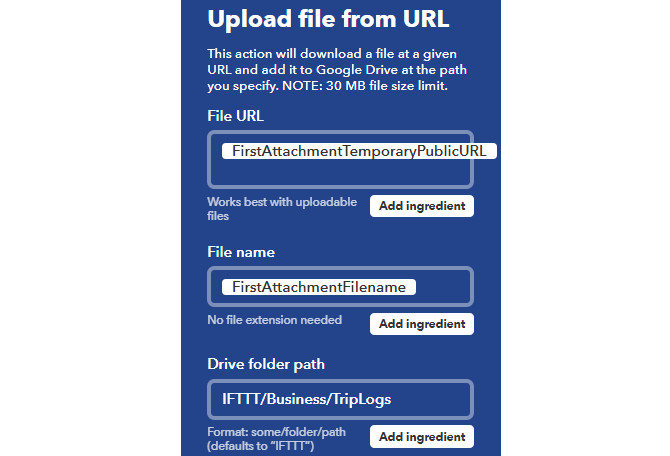
Kliki Loo tegevus, ja olete valmis.
Nüüd, kui olete mõne reisiga lõpule jõudnud, eksportige lihtsalt reisi andmed oma e-posti kontole ja see logitakse automaatselt teie Google Drive'i kontole kausta TripLogs.

Lae alla: Everlance jaoks Android (Tasuta) | iOS (Tasuta)
Määrake ülesanded oma ettevõtte domeenide uuendamiseks
Veebisaidi omamise üheks suureks ohuks on unustada oma domeeninime igal aastal või kahel uuendada.
Paljud domeenide registripidajad lubavad teil domeene automaatselt registreerida, kui need aeguvad, kuid te ei soovi seda teha. Võib-olla soovite müüa domeeni või kanda see kellelegi teisele Kuidas domeeninime nullist välja lülitadaKui soovite teada, kuidas oma domeeninime nullseisakuga üle kanda, peate seda tegema kindlas järjekorras. Loe rohkem .
Üks asi, mida saate teha, on automatiseerimise konfigureerimine, mis lisab ülesande rakendusse meeldetuletuse saamise kuupäeval automaatselt uue ülesande.
Minge tagasi IFTTT-i ja seadke automaatne süsteem nende teatiste e-kirjade püüdmiseks.
Selles näites kasutame GoDaddy teatisi, mis kuuluvad teemareale: “Teie Godaddy uuendamise teatis”.
- IFTTT-s looge Uus aplett.
- Kliki see.
- Otsima Gmail ja valige see.
- Valige Uus e-post postkastist otsingust.
- Aastal Otsima välja tüüp teema: teie Godaddy uuendamise teatis ja klõpsake nuppu Loo päästik.
- Kliki seda.
- Otsige üles oma ülesanderakendus ja valige see (IFTTT toetab ToDoisti, RememberTheMilki ja teisi)
- Valige Looge uus ülesanne.
- Täitke väli Task name väljaga {{Teema}} kell.
Enamik ülesandeid täitvaid rakendusi on piisavalt intelligentsed, et lisada tähtpäev, kui mainite ülesande nimes kellaaega ja kuupäeva.
Sel juhul klõpsake nuppu Lisage koostisosaja valige Vastu võetud kell.

See seab teie ülesande tähtpäeva e-kirja saamise kuupäevaks.
Järgmine kord, kui sisse logite ülesanderakendusse, näete, kas ülesanne on tähtajaks või tähtajaks tasumata ja võite selle omistada ajale, mil domeeniga tegelemine on kõige mugavam.
See on eriti kasulik, kui teil on hallata palju domeene. Te ei unusta kunagi enam aeguvat domeeni.
Säästke aega äriautomaatika abil
Kui juhite väikest ettevõtet, peate meeles pidama palju asju. Loodetavasti aitavad ülaltoodud automaatikad koormust pisut vähendada.
Ja pidage meeles, et kui olete vabakutseline, on seal palju muid tööriistu, mis aitavad teil oma ettevõtet juhtida. Kui raamatupidamine pole teie tugev külg, siis vaadake üle meie loetelu parim vabakutselistele mõeldud raamatupidamistarkvara Parim raamatupidamistarkvara, mida iga vabakutseline vajabRaamatupidamine on keerukas miiniväli. Vead võivad olla kallid ja isegi kuriteod. Kui olete käsitsi raamatupidamisest väsinud, proovige raamatupidamistarkvara. Loe rohkem .
Kujutise krediit: toorpiksel /Depositphotos
Ryanil on bakalaureuse kraad elektrotehnika alal. Ta on töötanud 13 aastat automatiseerimise alal, 5 aastat IT alal ja on nüüd rakenduste insener. MakeUseOfi endine tegevtoimetaja, ta on rääkinud andmete visualiseerimise riiklikel konverentsidel ja teda on kajastatud üleriigilises televisioonis ja raadios.